编辑:秩名2020-08-05 10:54:59
CAD这款软件在日常中很常用到,这款软件可以让我们轻松的作图,在使用它时掌握好技巧也可以实现快速创建块,提高我们的效率哦,具体的操作方法小编写在下方了,一起来了解一下吧。
方法/步骤分享:
1、在实际中,我们常常遇到需要反复去画的东西。我们就可以将这些标准件或是标注符号创建成块,下次直接调用,避免重复劳动。

2、点击创建块,或是输入快捷键“BLOCK”,开始创建块指令。

3、我们需要对创建的块输入一个名字,方便以后查找。然后为块定一个基点,方便以后定位插入,再选中构成块的所有组成部分,点击确认即可。

4、然后点击,插入块指令,或是输入快捷键“INSERT”开始指令。

5、通过定位基点,我们就得到了我们想要的块。我们可以发现插入的块是一个整体。如果要修改块的话,需要用分解指令分解。

6、类似于下图的零件也可以创建块,只要是常用的都可以创建。所以在室内设计中创建块运用普遍。

以上就是CAD快速创建块方法的全部内容了,Iefans软件教程频道为您提供最好用的软件教程,为您带来最新的软件资讯!

随着社会的发展,办公软件是人们比不可少的一款办公工具。其中办公软件包括微软Office系列、金山WPS系列、永中Office系列、红旗2000RedOffice等。所以,这么多的办公软件到底哪款好呢?小编特意为大家整理了最好用最高效的办公软件。办公必备软件大全
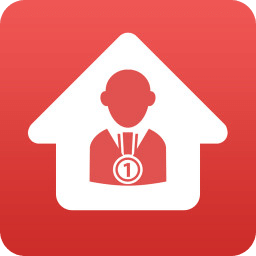
48.58MB
效率办公
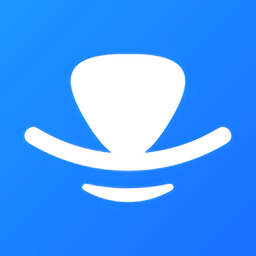
51Mb
效率办公
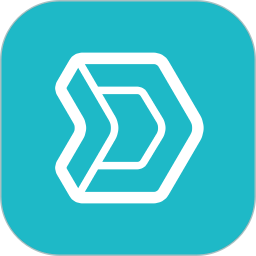
41.13MB
效率办公

45.89MB
效率办公

56.7 MB
效率办公
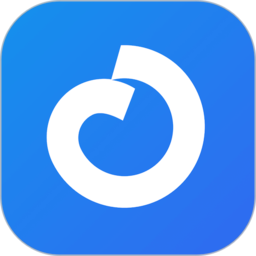
34.83MB
效率办公

57.67MB
效率办公

35.4MB
效率办公
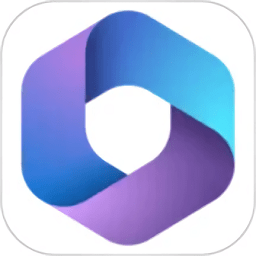
56.48MB
效率办公

43.94MB
效率办公

46.76MB
效率办公

56Mb
效率办公